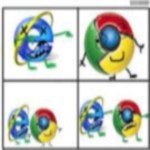
Pentru a șterge memoria cache în crom, procedați în felul următor:
Ca alternativă la deschiderea ferestrei browserului și la curățarea datelor, puteți apăsa comanda rapidă de la tastatură: Ctrl + Shift + Del.
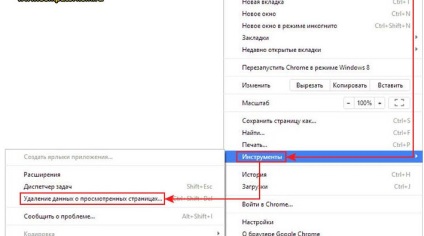
În fereastra care se deschide, puteți să curățați memoria cache, să ștergeți istoricul browserului.
Cum să ștergeți cache-ul în crom?
Dar înainte de a șterge memoria cache în crom, aș dori să detaliez fiecare element de setare. Astfel, linia "Ștergeți următoarele elemente" constă din următoarele sub-elemente:
- pentru ultima oră,
- pentru ieri,
- pentru ultima săptămână,
- pentru ultimele 4 săptămâni,
- pentru totdeauna.
Bineînțeles, în ce punct veți marca, pentru o astfel de perioadă și memoria cache va fi ștearsă. Și acum, să vedem ce se întâmplă dacă punem o bifă în fața unor astfel de elemente:
"Ștergerea istoricului descărcărilor" înseamnă ștergerea listei descărcărilor recente ale browserului.
"Goliți memoria cache" - când această linie este activată, cache-ul va fi șters.
"Ștergeți modulele cookie și alte date despre site" - indică eliminarea acestor date.
"Ștergeți parolele salvate" - toate parolele salvate vor fi șterse în browser.
Linia "Ștergeți datele de completare automată completă" vorbește de la sine.
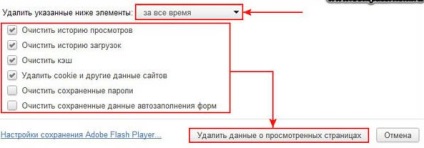
Cu Uv. Yevgeny Kryzhanovskiy